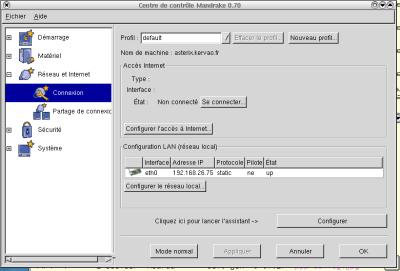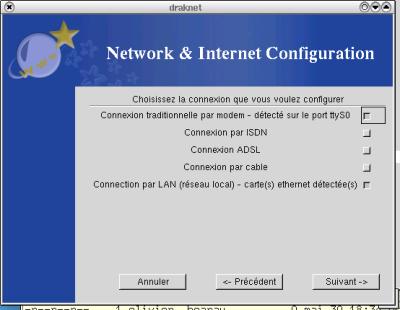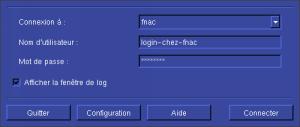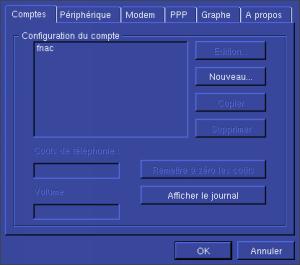[ Présentation
| Configuration |
kppp ]
Dernière modification 15.07.02
Configuration PPP façon clique-bouton
Configuration Internet
Présentation
Pour configurer la connexion Internet sur Linux, il n'est pas forcément
nécessaire de trifouiller les fichiers, il existe un utilitaire
qui vous simplifie la vie.
Tout d'abord vous devez connaître:
- Le numéro de téléphone de votre fournisseur
d'accès
- Votre nom de compte chez votre fournisseur et votre mot de passe
- L'adresse IP du serveur DNS primaire de votre fournisseur (éventuellement)
- L'adresse IP du serveur DNS secondaire de votre fournisseur (éventuellement)
Si la configuration presse bouton ne vous tente pas, aller faire un
tour sur ma page configuration
de la connexion PPP "à la main".
Configuration
Si vous ne l'avez pas déjà fait, branchez votre modem sur
un port série libre. A partir d'un shell, lancez l'utilitaire drakconf,
saississez le mot de passe root. Pour info cet utiliitaire se trouve dans
le package du même nom.
kppp
kppp est l'interface graphique KDE pour permettre la connexion PPP
vers un FAI.
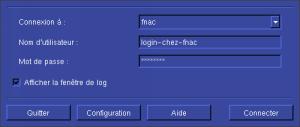
|
|
Il vous est possible avec kppp de définir plusieurs connexions,
dans le cas par exemple où vous êtes abonnés à
plusieurs FAI pour voir.
Le nom de l'utilisateur et le mot de passe vous ont été
attribués par le FAI. Pour configurer la connexion, il suffit d'appuyer
sur la bouton Configuration.
A noter qu'en cochant Afficher la fenêtre de log, vous
aurez des info sur le déroulement de la connexion, ce qui peut être
intéressant pour débuguer. |
|
|
|
Vous avez plusieurs onglets, dans l'onglet Comptes, vous allez
définir les paramètres de connexion chez le FAI.
Dans l'onglet Périphérique, vous allez définir
les paramètres de communication avec votre modem.
Les autres onglets sont d'importantes moindres. |
|
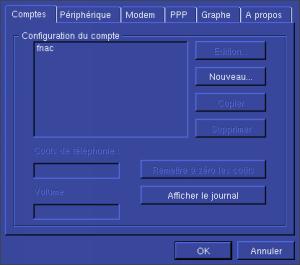
|
Pour créer une connexion, il suffit d'appuyer sur la touche Nouveau,
on nous donne le choix entre lancer l'assistant ou la boîte de dialogue
classique. Je vous déconseille l'assistant car il faut que votre
FAI soit dans une base de données des FAI de kppp. On choisit donc
boîte de dialogue standard.
une autre fenêtre avec onglets apparaît:
- Onglet Numérotation avec les champs suivant:
* Nom de la connexion : Saisissez le nom du FAI
* Numéro du téléphone: Saisissez le numéro
de téléphone pour joindre le FAI (cliquez sur Ajouter auparavant)
* Authentification: laissez PAP/CHAP ça marche dans la
plupart des cas
* laisser la case Enregistrer le mot de passe cochée
* vous pouvez donner des options supplémentaires à pppd
l'utilitaire qui sert à établir la connexion en cliaquant
sur Personnaliser les paramètres de pppd
- Onglet IP
* Dans la plupart des cas il faudra laisser cocher Adresse IP dynamique
* Dans la plupart des cas, il faudra laisser décocher Configurer
automatiquement le nom d'hôte à partir de cette adresse IP
- Onglet Passerelle
* Dans la plupart des cas, il faudra laisser Passerelle par défaut
* Dans la plupart des cas, il faudra cocher Définir cette
passerelle comme itinéraire par défaut
* Identification: Vous pouvez laisser celle par défaut,
ça n'a pas d'incidence
* Programme à lancer la connexion: Vous pouvez indiquer
un nom de programme à lancer à la connexion, fetchmail par
exemple pour récupérer le courrier, ou un script quelconque
* Programme à lancer avant la déconnexion: Comme
son nom l'indique
* Programme à lancer à la déconnexion:
idem
* Vous pouvez éventuellement éditer les paramètres
de pppd, je vous conseille de ne pas y toucher.
- Onglet IP
* Cochez adresse IP dynamique qui est valable dans la majorité
des cas
* Vous pouvez laisser décoché la case configurer automatiquement
le nom d'hôte à partir de cette adresse IP
- Onglet DNS
* Indiquez un nom de domaine, qui n'est pas forcément celui
du FAI
* Dans la plupart des cas on mettra Configuration automatique mais
si vous connaissez les adresses IP des serveurs primaires et secondaires
du FAI, choisissez Configuration Manuelle puis rajoutez les adresses IP
(appuyez sur Ajouter pour la prise en compte)
* Vous pouvez laisser décocher la case désactiver
les serveurs DNS existants pendant la connexion
- Onglet Script de connexion, sans intérêt
la plupart du temps
- Onglet Exécution, qui permet de lancer des programmes
après l'établissement de la connexion ou juste avant la fin,
intéressant pour récupérer et envoyer automatiquement
le mail et les posts de news.
- Onglet Facturation, pour activer une estimation du coût
des communications.
Ca y est votre connexion est configurée. Maintenant on retourne
à la première fenêtre de configuration:
- Onglet Périphérique
* Périphérique modem: mon modem est identifié
par /dev/modem
* Contrôle de flux: CRTSCTS
* Terminaison de la ligne: CR
* Vitesse de la connexion: 115200 (mettre le max)
* Cochez la case utiliser un fichier de verrouillage, j'imagine
que c'est pour éviter de lancer plusieurs connexions PPP en même
temps.
* temps limite du modem: 60 secondes, je sais pas trop à
quoi ça correspond, sûrement un timeout quelconque de réponse
max du modem
- Onglet Modem
* case attendre la tonalité avant de numéroté
cochée
* Attente active: 0 seconde, un autre timeout
* Volume du modem: à la moitié chez moi
Vous disposez de trois boutons pour tester votre modem.
- Onglet Graphe et Divers
Configurations diverses du logiciel kppp
Voilà c'est terminé, maintenant pour activer une connexion,
il suffit d'appuyer sur le bouton Connecter de kppp. C'est
à ce moment là qu'on va saisir le login et le mot de passe
attribués par le FAI qu'on pourra sauvegarder.